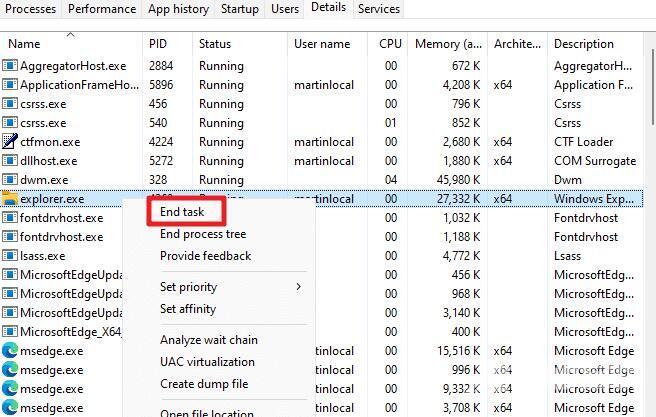win11系统任务栏是经过改动的,相对来说可玩性比win10高了很多,可以对颜色、图形、大小等进行修改设置,如果你不喜欢win11的任务栏的话,还可以将其隐藏起来,似乎不喜欢win11任务
win11系统任务栏是经过改动的,相对来说可玩性比win10高了很多,可以对颜色、图形、大小等进行修改设置,如果你不喜欢win11的任务栏的话,还可以将其隐藏起来,似乎不喜欢win11任务栏的人有很多,下面自由互联小编就来告诉大家win11任务栏怎么隐藏,一起来看看吧。
win11任务栏怎么隐藏
1、在桌面任务栏空白处点击鼠标右键,弹出任务栏设置,点击进入;

2、在任务栏设置页面里,接着点击任务栏行为;
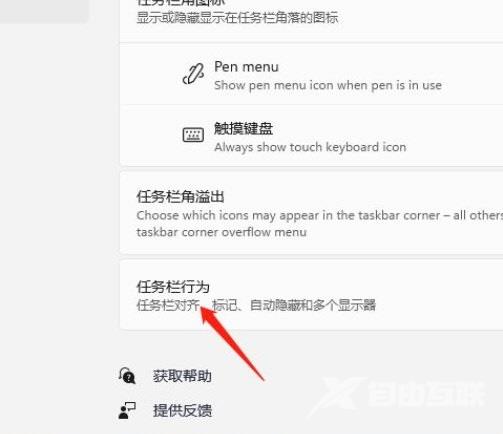
3、勾选自动隐藏任务栏,大功告成。
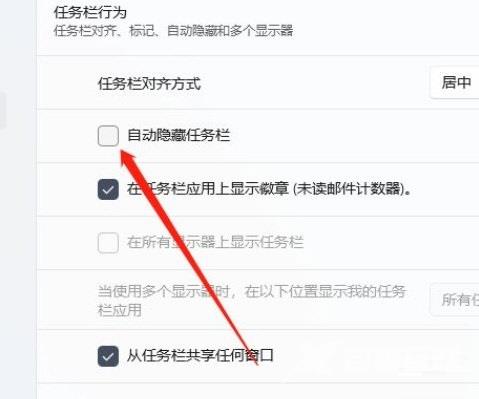
win11任务栏隐藏不了
通过ctrl+shift+esc调出windows任务管理器,然后找到“explorer.exe”进程,将其结束,最后选择“文件-运行型人物”,重新输入“explorer.exe”。